系统提示错误码0xc000000d开不了机?手把手教你修复解决(小白必看)
- 来源: 金舟软件
- 作者:fangxiaoli
- 时间:2025-05-26 14:34:58

金舟DirectX·DLL一键修复
-
- 一款操作简单的系统修复工具,提供全面扫描、DirectX、运行库、系统DLL、手动修复五大模式,修复在电脑运行过程中,因dll文件异常导致的运行故障问题,提供稳定、可靠的修复服务。无论是常用的办公软件还是热门的游戏,若出现因dll文件缺失导致的报错,只需轻轻一点,我们的工具即可迅速定位并修复问题,让你的软件和游戏重新焕发活力!无需计算机基础,小白用户也能轻松使用,只需几步即可完成修复过程。
-

金舟DirectX·DLL一键修复
-
官方正版
-
纯净安全
-
软件评分:
 AI摘要
AI摘要
电脑蓝屏显示“错误代码0xc000000d”怎么办?别慌!这通常由系统引导文件损坏或DLL文件缺失引起。文章推荐使用“金舟DirectX·DLL一键修复”工具,只需下载安装、自动扫描、一键修复三步,无需技术基础即可解决。同时提供命令行修复、系统还原等备选方案,助你快速恢复电脑正常使用,避免数据丢失风险。
摘要由平台通过智能技术生成电脑突然蓝屏,屏幕上跳出“错误代码0xc000000d,您的设备需要修复”——这是许多用户遇到Windows启动失败时的崩溃瞬间。无论是工作文件未保存,还是游戏进度中断,这一错误都可能让人手足无措。实际上,0xc000000d的根源多与系统引导配置(BCD文件)损坏或关键系统DLL文件缺失有关,而手动修复步骤复杂,对普通用户门槛极高。今天,我们针对这一难题,提供小白也能轻松操作的解决方案,并结合高效修复工具——金舟DirectX·DLL一键修复,助你快速恢复电脑正常启动!
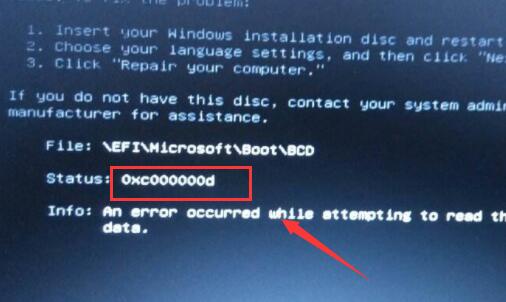
一、为什么会出现0xc000000d?
BCD文件损坏或丢失:
BCD(引导配置数据)是系统启动的核心文件,记录硬盘分区、操作系统路径等信息。若因断电、病毒攻击或误删导致其损坏,系统将无法加载,触发0xc000000d错误。
系统文件/DirectX组件异常:
动态链接库(DLL)或DirectX文件缺失(如ucrtbased.dll),可能导致启动流程中断。常见于软件卸载残留、更新失败等场景。
硬件连接问题:
硬盘数据线松动、内存条氧化或显卡接触不良,也可能引发启动失败。
二、针对小白的修复方案
方法一:金舟DirectX·DLL一键修复(首选)
手动操作复杂,对普通用户门槛较高,建议先尝试使用金舟DirectX·DLL一键修复解决系统文件缺失问题,尤其适合小白用户:
核心亮点:
✅智能扫描:自动检测DLL、DirectX及系统文件异常。
✅精准修复:支持按文件名搜索缺失文件(如修复ucrtbased.dll)。
✅安全高效:无需手动操作,避免误删系统文件风险。
使用步骤:
第1步:若蓝屏导致系统完全无法进入桌面,需借助其他设备(如手机、备用电脑)访问金舟软件官网,下载【金舟DirectX·DLL一键修复】工具安装包到U盘或移动硬盘。
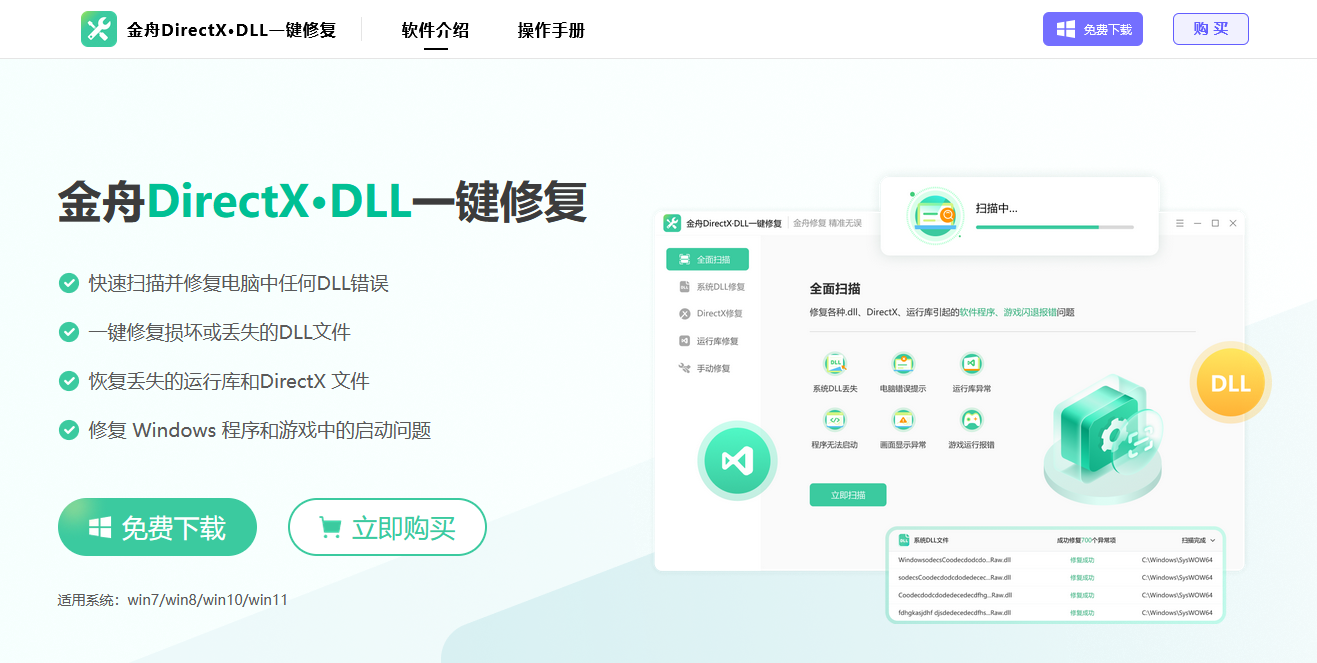
第2步:蓝屏电脑启动时多次按【F8】或【Shift+重启】进入“安全模式”。在安全模式下连接U盘,运行安装包并按提示完成安装。

第3步:安装后打开软件,软件会自动扫描系统,全面检测系统DLL文件或DirectX等问题。
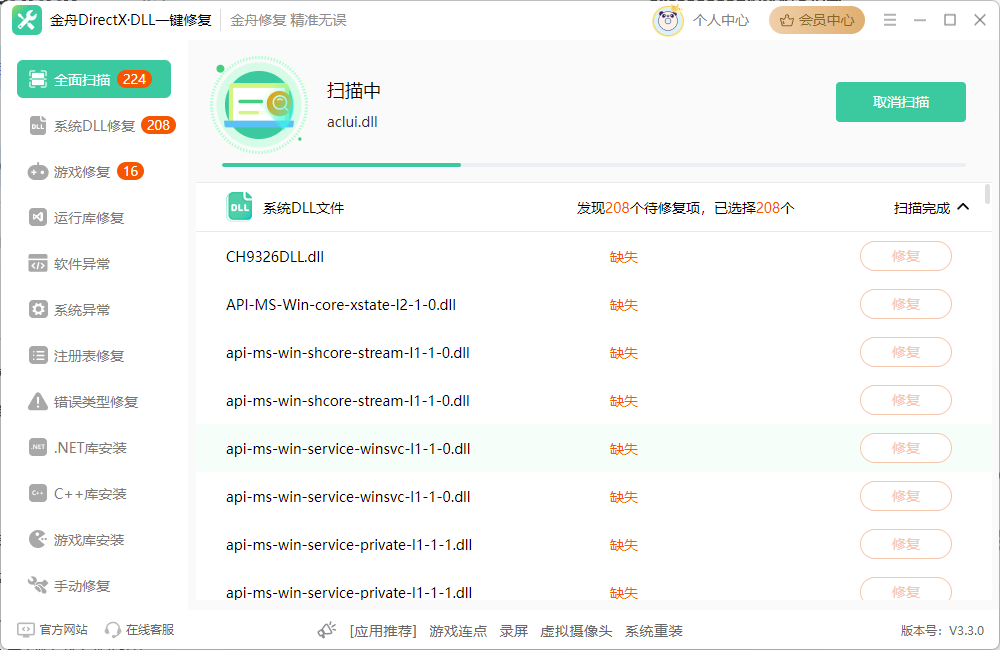
第4步:根据扫描结果选择“立即修复”,软件将自动下载并替换损坏文件。

第5步:等待修复完成后,重启电脑验证修复效果。
方法二:使用Windows内置工具修复BCD(适合技术党)
⚠️此方法可修复引导配置,但需熟悉命令行操作,且成功率依赖用户操作准确性。
第1步:通过安装盘进入恢复环境
插入Windows安装U盘启动电脑,启动后选择“修复计算机”→“疑难解答”→“高级选项”→“命令提示符”。
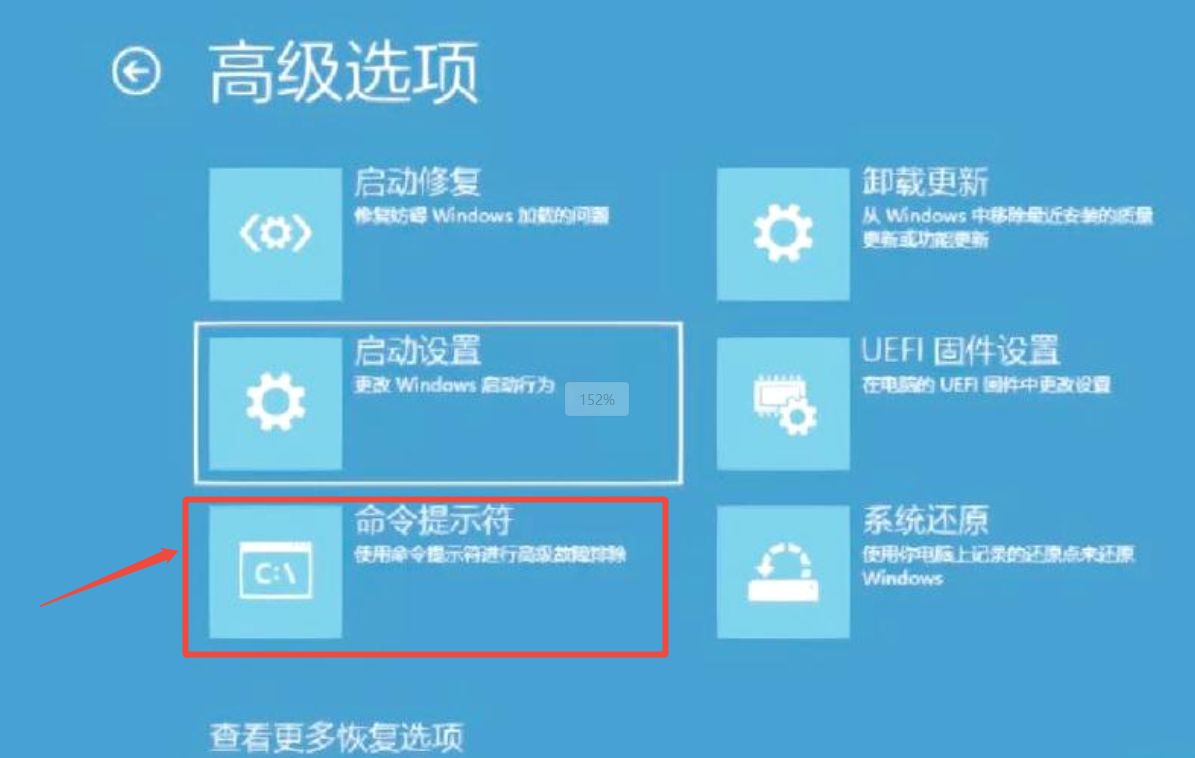
第2步:输入修复命令
依次执行以下命令重建BCD:
bootrec /rebuildbcd
bootrec /fixmbr
bootrec /fixboot
完成后重启电脑。
方法三:系统还原或重装(耗时且风险高)
若近期创建过还原点,可通过“修复计算机”→“疑难解答”→“高级选项”→“系统还原”回退至正常状态,避免数据丢失。
若无备份,则需重装系统,但会导致数据丢失。
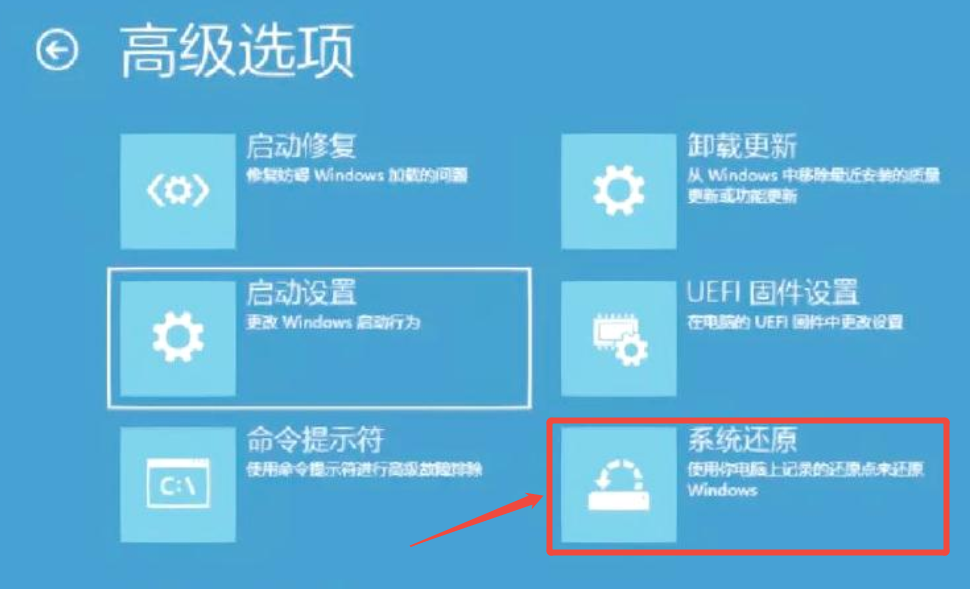
方法四:硬件检查与清理(辅助排查)
内存/硬盘检测:拔插内存条并用橡皮擦拭金手指;使用chkdsk C: /f /r命令检查硬盘坏道。
数据线更换:台式机用户可尝试更换硬盘电源线或SATA线,排除连接故障。
文章小结
0xc000000d错误虽棘手,但通过专业系统修复软件(如金舟DirectX·DLL一键修复工具)、系统工具修复、硬件排查及均可解决。日常使用中,建议定期备份数据、更新驱动,并避免强制关机。若问题反复出现,可优先使用金舟DirectX·DLL一键修复进行深度维护,降低手动操作风险。点击官网链接即可下载工具,若需进一步了解DLL修复相关教程,可访问金舟官网获取更多内容!
推荐阅读
温馨提示:本文由金舟软件网站编辑出品转载请注明出处,违者必究(部分内容来源于网络,经作者整理后发布,如有侵权,请立刻联系我们处理)
 已复制链接~
已复制链接~







































































































































